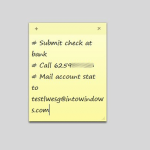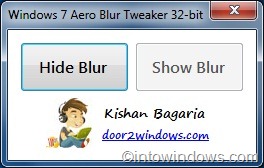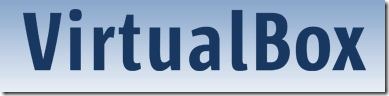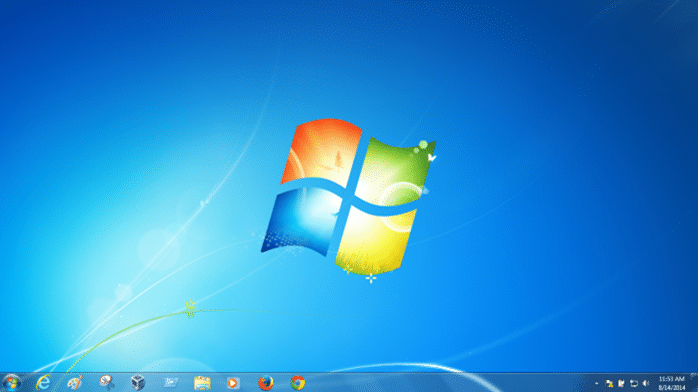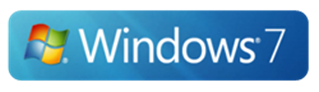L’une des meilleures pratiques pour maintenir votre système stable et sans problème consiste à créer un point de restauration système manuel avant de jouer avec les fichiers système ou d’installer un nouveau logiciel. Bien que de nombreux programmes créent automatiquement un point de restauration système avant l’installation, on ne peut pas en dire autant de tous les programmes pour Windows.

Un point de restauration est une représentation d’un état stocké des fichiers système de l’ordinateur. Vous pouvez utiliser un point de restauration pour restaurer les fichiers système de votre ordinateur à un moment antérieur. Et la meilleure partie est que lorsque vous restaurez votre système à une date antérieure, Windows ne supprime pas les fichiers et documents enregistrés. Cependant, vous perdrez les programmes et paramètres récemment installés.
En relation: Réinitialisez Windows 8 aux paramètres d’usine et comment utiliser la fonction Actualiser le PC dans Windows 8.
Pour restaurer Windows à un état antérieur, ouvrez l’outil de restauration du système, sélectionnez le point de restauration que vous souhaitez utiliser pour restaurer votre système, puis cliquez sur le bouton Suivant. Windows redémarrera pour commencer la restauration de votre PC.
Pour créer un point de restauration manuel dans Windows 7, vous devez effectuer les étapes suivantes:
Étape 1: Faites un clic droit sur l’ordinateur et sélectionnez Propriété pour ouvrir la fenêtre Propriétés système. Alternativement, vous pouvez également utiliser Touche Windows + Pause / Pause lien pour démarrer les propriétés du système.
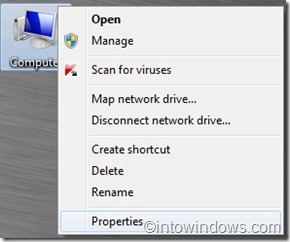
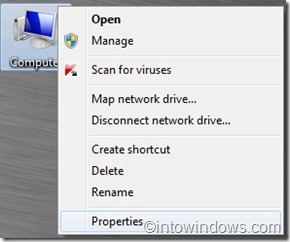
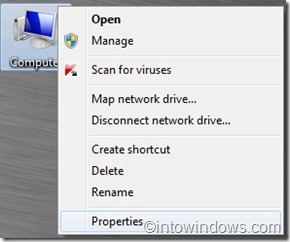
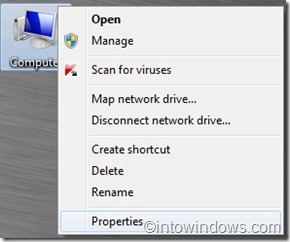
Étape 2: Dans la fenêtre Propriétés système, cliquez sur Protection du système connexion.
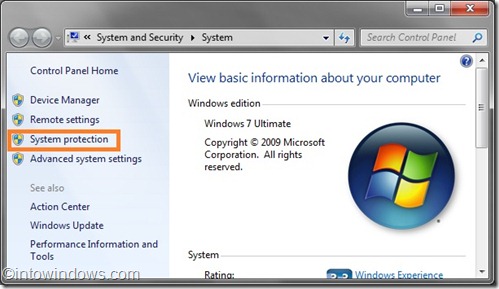
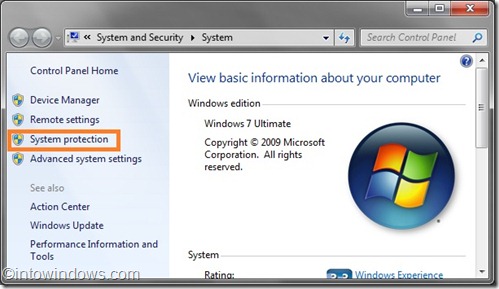
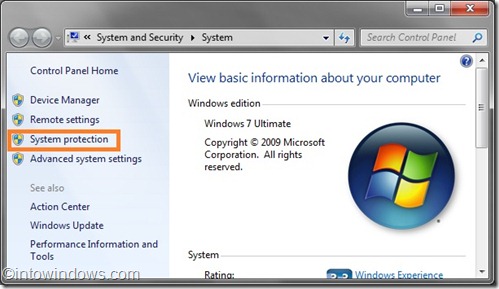
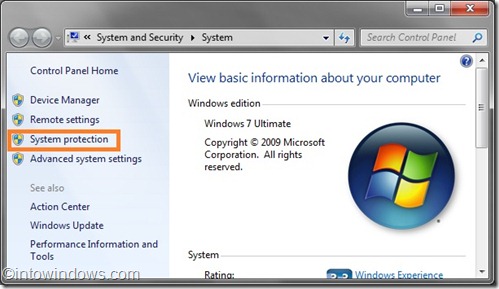
Étape 3: Une fois la Protection du système l’onglet s’ouvre, il suffit de cliquer sur le fichier Créer pour créer un nouveau point de restauration manuelle pour les lecteurs dont la protection du système est activée.
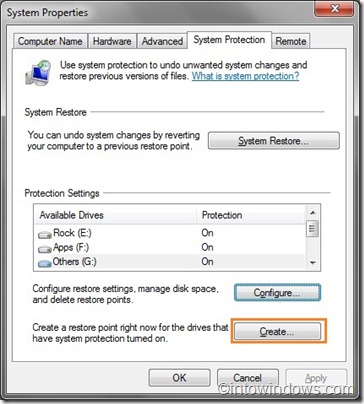
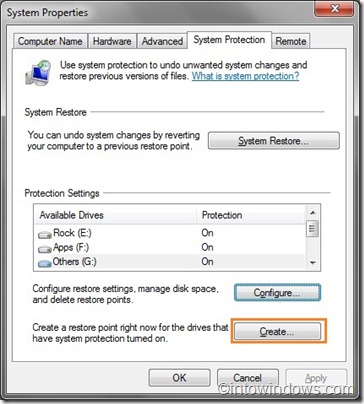
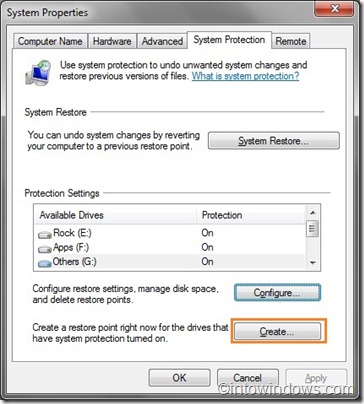
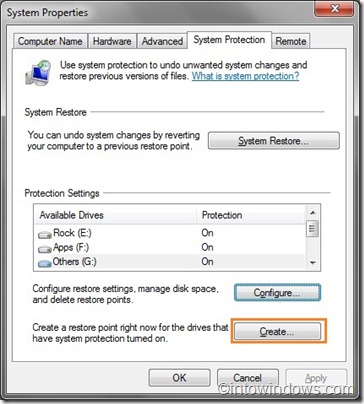
Étape 4: Il vous sera demandé d’insérer un fichier Description pour le nouveau point de restauration. Tapez la description et appuyez sur le bouton Créer bouton.
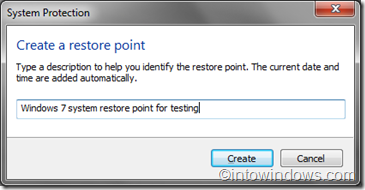
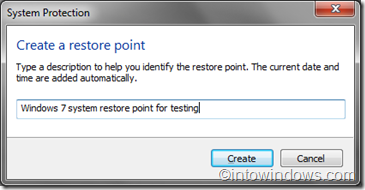
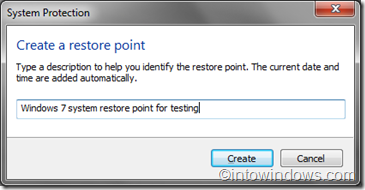
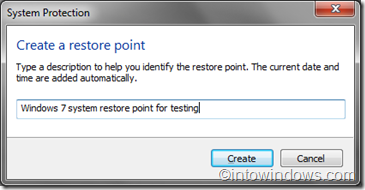
Étape 5: Attendez quelques secondes pour voir le “Le point de restauration a été créé avec succès“Message.
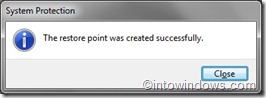
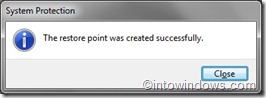
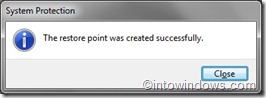
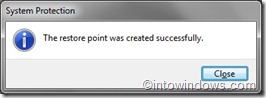
Étape 6: Tu as fait!
Des programmes gratuits sont disponibles pour créer et gérer rapidement des points de restauration système. Consultez notre liste de 4 outils gratuits pour créer et gérer des points de restauration système, supprimer tous les points de restauration pour libérer de l’espace disque et comment supprimer des points de restauration individuels sans affecter les autres points de restauration.